SF Symbols 아이콘을 iOS12 이하에서도 사용하기
SF Symbols는 애플이 내놓은 아이콘 세트다. 그런데 iOS13부터 지원하고 그 이하에서는 지원을 하지 않는다. iOS13 이상을 대상으로는 아래처럼 사용할 수 있다.
iOS13부터 지원한다는 건 XCode에서 이미지 이름만으로 SF Symbols의 아이콘을 불러올 수 있다는 말이다.
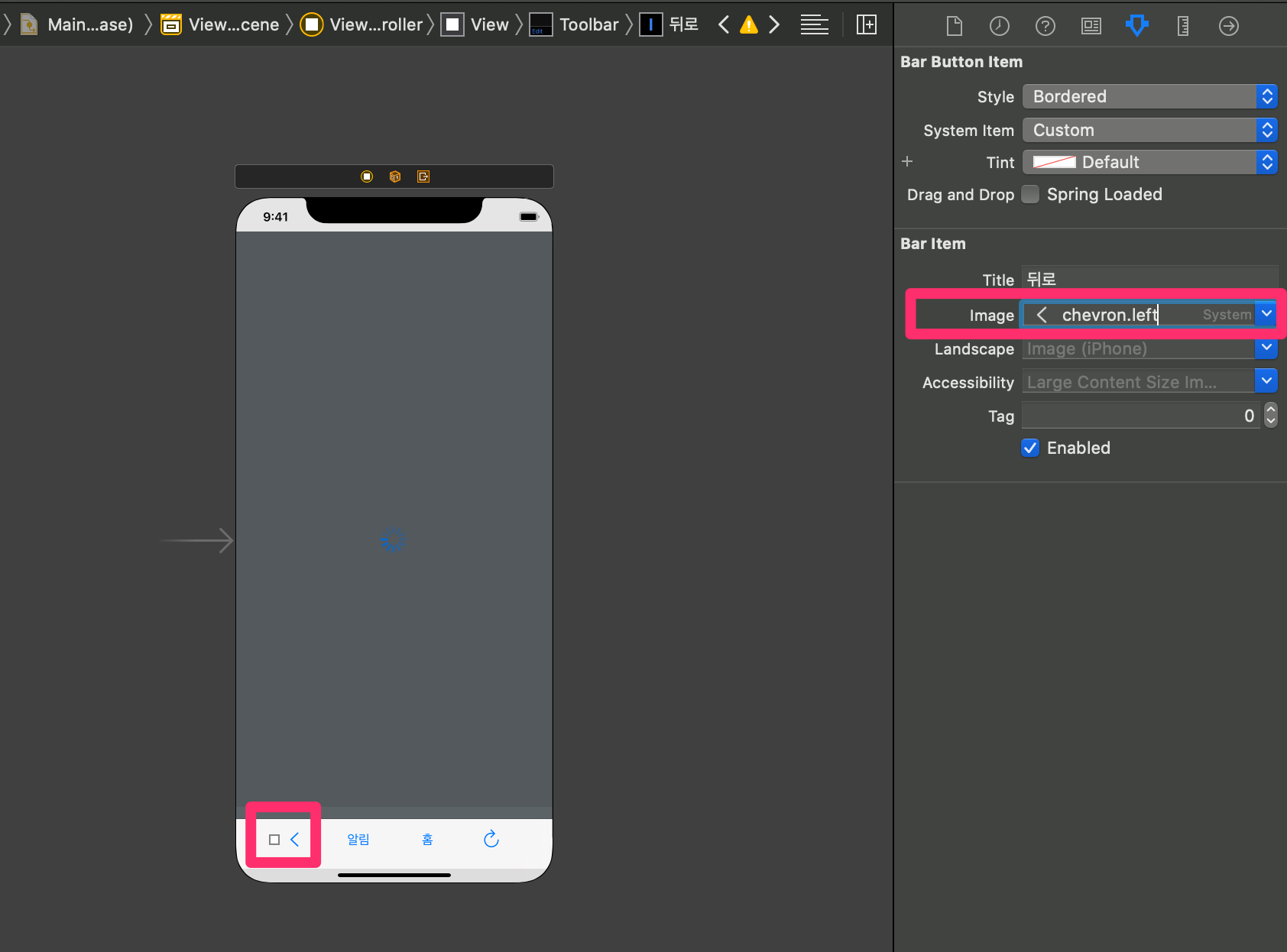
우측 패널의 Image 쪽에서 SF Symbols의 이름을 써서 < 아이콘을 불러 왔다.
iOS12 이하에서 SVG 내보내기해서 사용하기? 안 된다.
그런데 SF Symbols에는 SVG Export(⌘ + E) 기능이 있다. 이 SVG 파일을 사용하면 될까? 해 보니 안 됐다. 이렇게 Export한 아이콘을 사용해 보니 iOS12에서 이 아이콘이 보이지 않았다는 말이다.
왜 그런 것일까? SF Symbols에서 내보내는 SVG 파일에는 9가지 굵기와 세 가지 크기가 있다. 브라우저에서 이 SVG 파일을 열어 보면 아래 이미지처럼 나오는 것을 확인할 수 있다. 아마도 최신 버전의 SVG 포맷이거나 애플의 SVG 포맷 둘 중의 하나일 텐데, 여하간 iOS12는 이걸 해석하지 못한다.
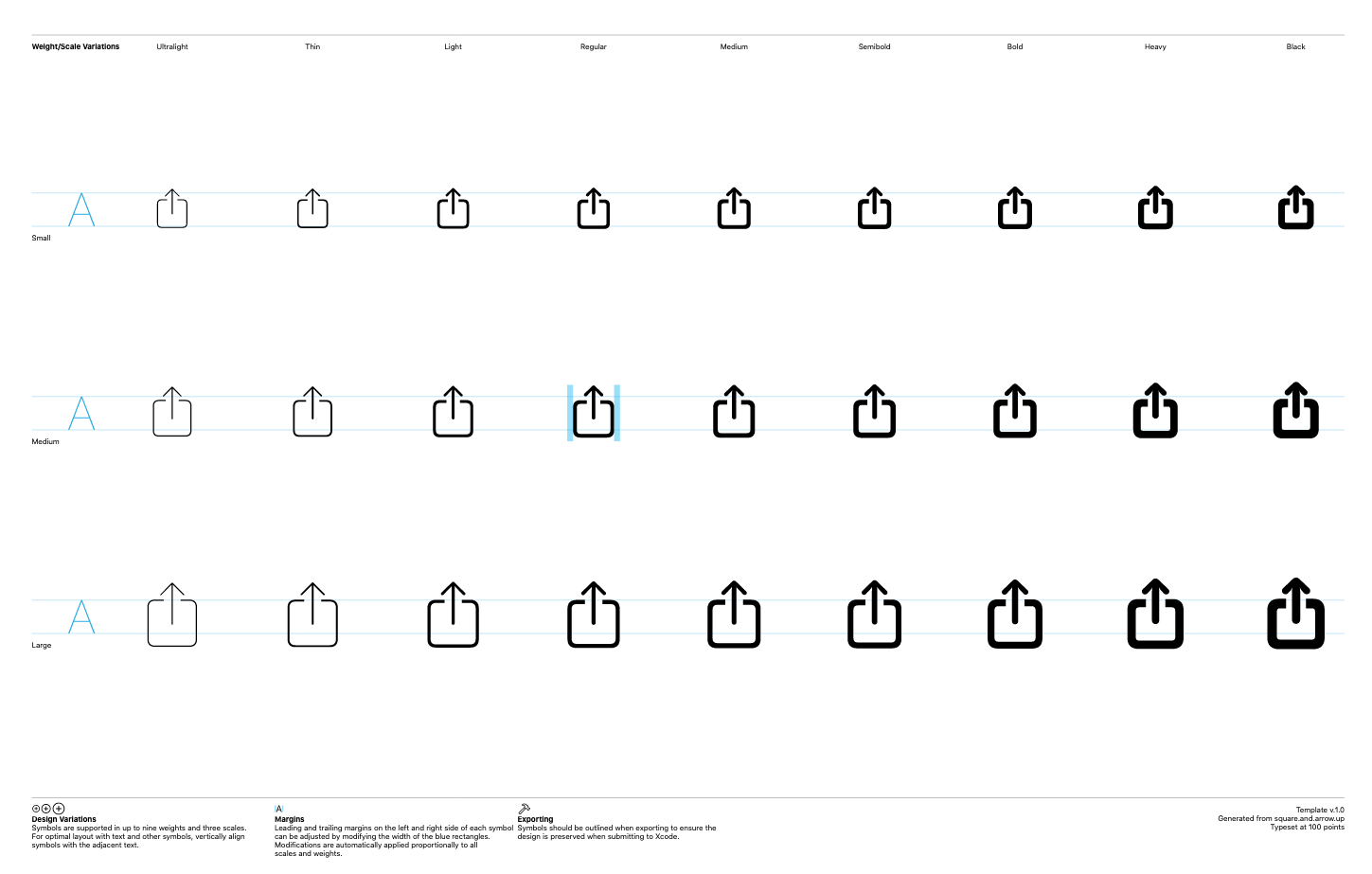
그래서 결국은 위에 있는 27개의 아이콘 중 하나를 png로 변환해서 사용해야 한다.
Happy Coding으로 png로 변환
SF Symbols를 PNG로 쉽게 변환하게 도와 주는 프로그램이 있다. HappyCoding이라는 프로그램이다. 여러가지 기능이 있는데 그중 SF Symbols 아이콘을 png로 변환해 주는 기능이 있다.
우선 프로젝트를 추가한 뒤 연다.
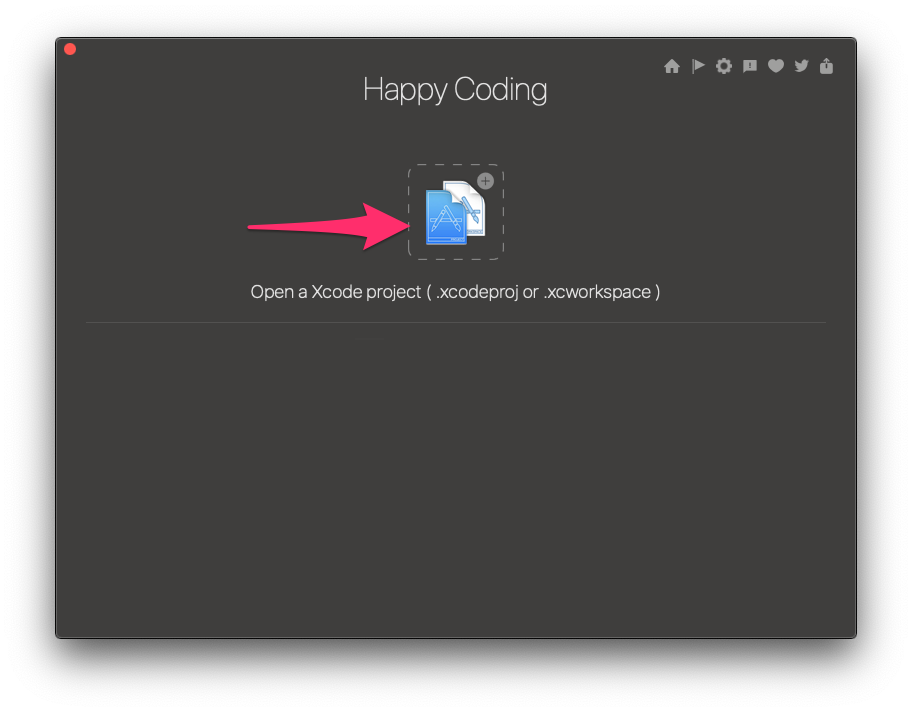
사이드바에서 Assets를 클릭하고, 아래쪽의 네모 네 개짜리 아이콘을 누른다.
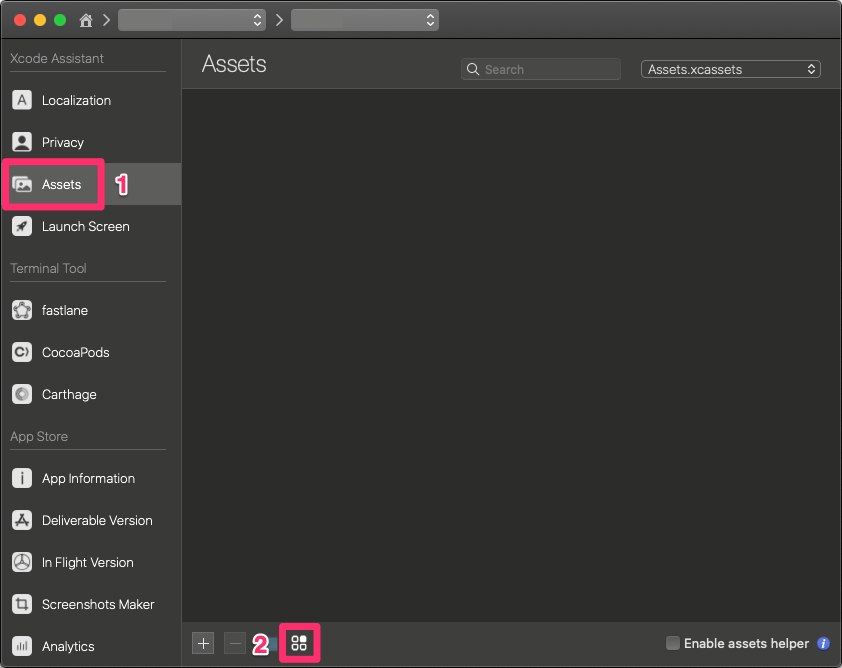
그러면 아래와 같이 아이콘들이 나온다.
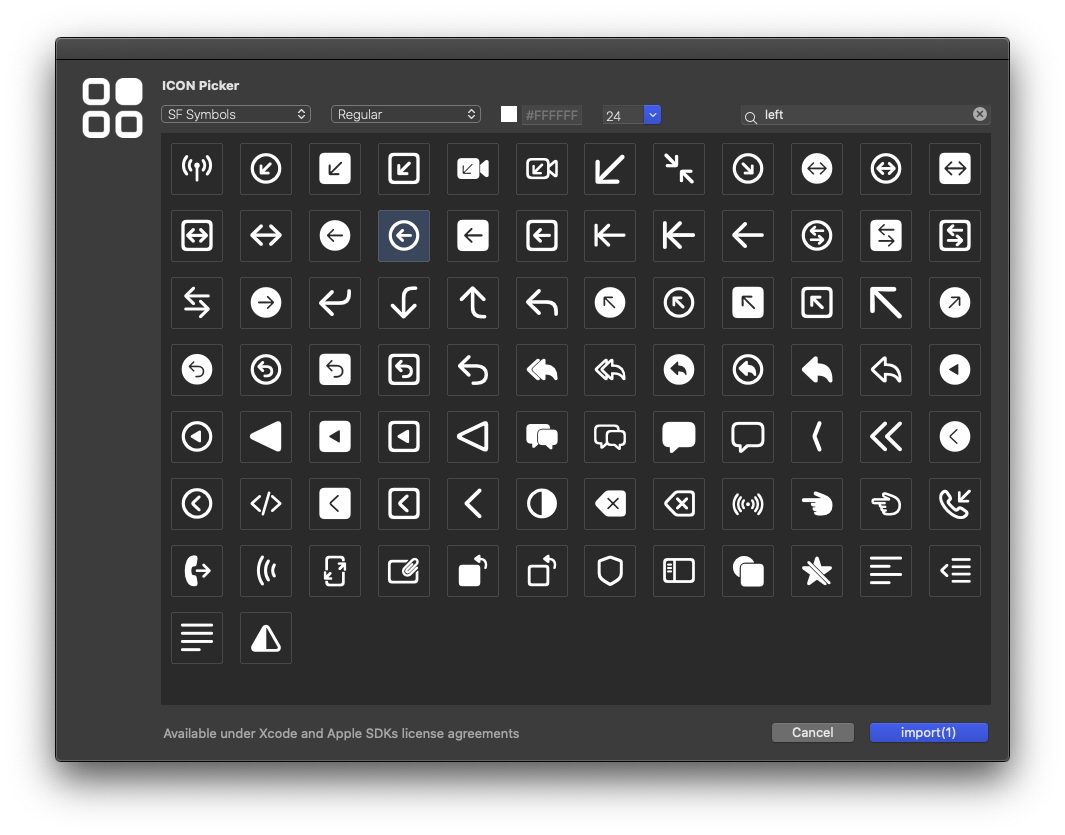
아이콘의 사이즈를 조정하고 원하는 아이콘을 고른 뒤 아이콘을 더블클릭하거나 우측 하단의 Import를 누르면 프로젝트의 Assets로 아이콘의 PNG가 임포트된다.
간혹 임포트되지 않는 경우가 있는데, 버그인 것 같다. 그럴 때는 그냥 사이즈 조절 같은 것을 하지 말고 임포트를 하면 작동한다.
사이즈는 임포트 후에도 조절할 수 있다. 아래 이미지 참고.
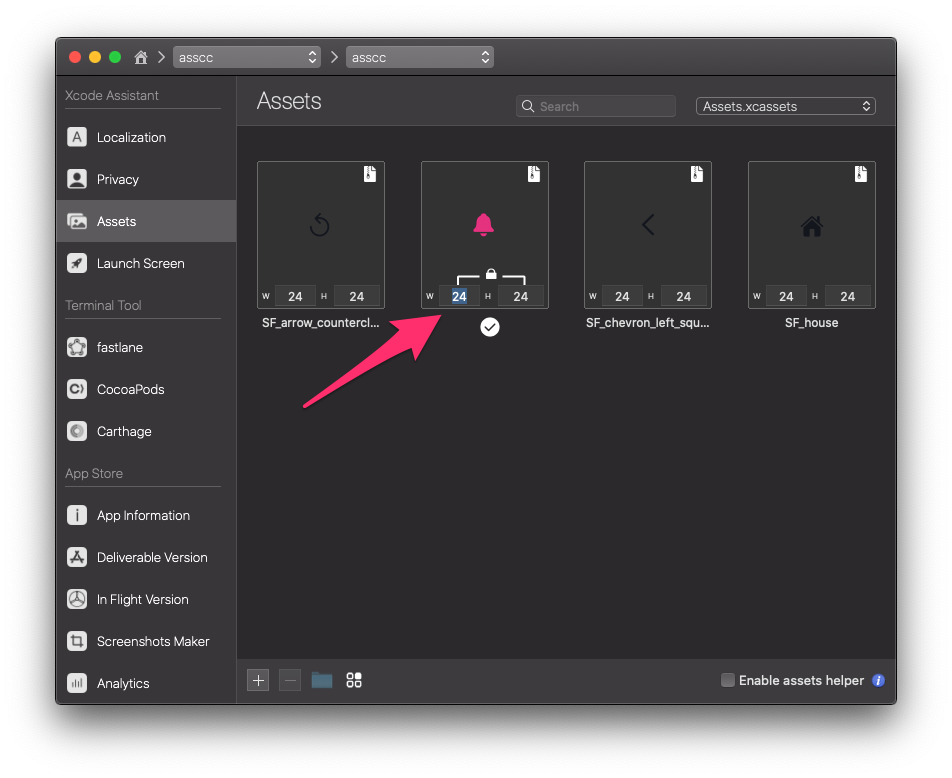
아이콘으로 사용할 거라면 색상을 변경할 필요는 없다. 아이콘으로 사용하는 경우에는 Xcode에서 기본적으로 Shiny Blue 색상으로 덮어쓰기 때문이다. 아이콘 색상을 설정하고 싶다면 Tint를 설정하면 된다. (코드로 하려면 button.tintColor = .systemIndigo 같은 식으로 하면 작동한다고 한다. 즉, 틴트컬러는 버튼 객체의 속성이다.)